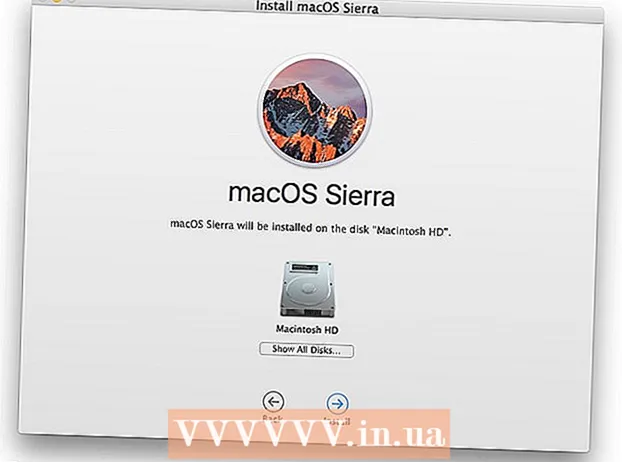Auteur:
Bobbie Johnson
Date De Création:
1 Avril 2021
Date De Mise À Jour:
1 Juillet 2024

Contenu
- Pas
- Méthode 1 sur 3: Utilisation de l'explorateur de fichiers
- Méthode 2 sur 3: Utilisation de l'utilitaire de gestion de l'ordinateur
- Méthode 3 sur 3: Utilisation de la ligne de commande
Dans cet article, nous allons vous montrer comment afficher la liste des dossiers partagés sous Windows.
Pas
Méthode 1 sur 3: Utilisation de l'explorateur de fichiers
 1 Clic droit sur le menu Démarrer
1 Clic droit sur le menu Démarrer  . C'est dans le coin inférieur gauche.
. C'est dans le coin inférieur gauche.  2 Cliquer sur Conducteur.
2 Cliquer sur Conducteur. 3 Faites défiler le contenu du volet de gauche et cliquez sur Réseau. Une liste des ordinateurs connectés au réseau s'affiche.
3 Faites défiler le contenu du volet de gauche et cliquez sur Réseau. Une liste des ordinateurs connectés au réseau s'affiche.  4 Double-cliquez sur l'ordinateur sur lequel vous souhaitez afficher les dossiers partagés. Une liste des dossiers partagés sur l'ordinateur sélectionné s'affiche.
4 Double-cliquez sur l'ordinateur sur lequel vous souhaitez afficher les dossiers partagés. Une liste des dossiers partagés sur l'ordinateur sélectionné s'affiche.
Méthode 2 sur 3: Utilisation de l'utilitaire de gestion de l'ordinateur
 1 Cliquer sur Gagner+S. La barre de recherche Windows s'ouvrira.
1 Cliquer sur Gagner+S. La barre de recherche Windows s'ouvrira.  2 Entrer contrôle informatique. Une liste de résultats de recherche apparaît.
2 Entrer contrôle informatique. Une liste de résultats de recherche apparaît.  3 Cliquer sur Gestion d'ordinateur.
3 Cliquer sur Gestion d'ordinateur. 4 Double-cliquez sur Dossiers partagés. Vous trouverez cette option dans la colonne de gauche. Une liste de sous-dossiers s'ouvrira.
4 Double-cliquez sur Dossiers partagés. Vous trouverez cette option dans la colonne de gauche. Une liste de sous-dossiers s'ouvrira.  5 Cliquer sur Ressources partagées. Une liste des dossiers partagés s'affiche.
5 Cliquer sur Ressources partagées. Une liste des dossiers partagés s'affiche.
Méthode 3 sur 3: Utilisation de la ligne de commande
 1 Clic droit sur le menu Démarrer
1 Clic droit sur le menu Démarrer  . C'est dans le coin inférieur gauche.
. C'est dans le coin inférieur gauche.  2 Cliquer sur Ligne de commande. Une fenêtre d'invite de commande s'ouvrira.
2 Cliquer sur Ligne de commande. Une fenêtre d'invite de commande s'ouvrira.  3 Entrer part nette. Pour ce faire, cliquez dans la fenêtre d'invite de commandes, puis entrez la commande spécifiée.
3 Entrer part nette. Pour ce faire, cliquez dans la fenêtre d'invite de commandes, puis entrez la commande spécifiée.  4 Cliquer sur Entrez. Une liste des dossiers partagés s'affiche.
4 Cliquer sur Entrez. Une liste des dossiers partagés s'affiche.